win10电脑微信能上网页打不开解决方法 win10电脑微信无法打开网页怎么办
更新时间:2024-10-24 16:49:18作者:jiang
在使用win10电脑上微信时,有时会遇到无法打开网页的情况,这可能是因为网络问题、浏览器设置或微信应用本身的问题所致。为了解决这个问题,我们可以尝试重新启动电脑、清除浏览器缓存、更新微信应用程序或检查网络连接等方法来排除故障。通过这些简单的步骤,我们可以很快地解决win10电脑上微信无法打开网页的问题,让我们的网络体验更加顺畅。
具体方法:
1、在电脑桌面上鼠标左键单击开始菜单,在菜单里找到控制面板进行打开;
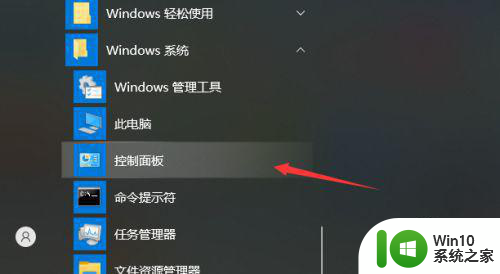
2、打开控制面板之后鼠标左键单击“查看网络状态和任务”选项;
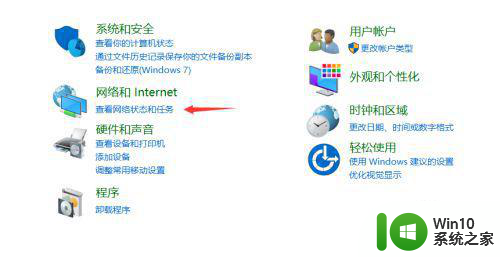
3、打开网路状态页面之后点击当前连接的网络,这里小编使用的是wifi连接,所以点击WLAN;
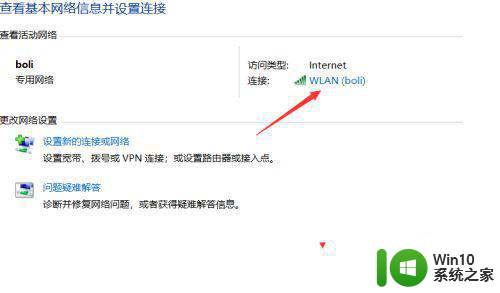
4、然后会打开WLAN状态页面,点击“属性按钮”;
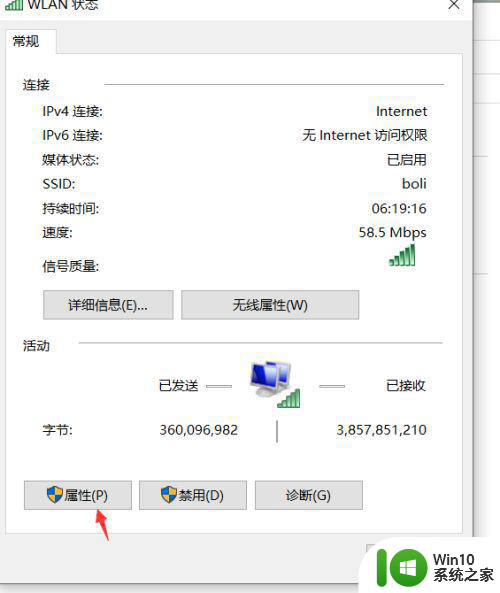
5、在属性页面里找到"internet ipv4 协议",再用鼠标左键单击“属性”按钮;
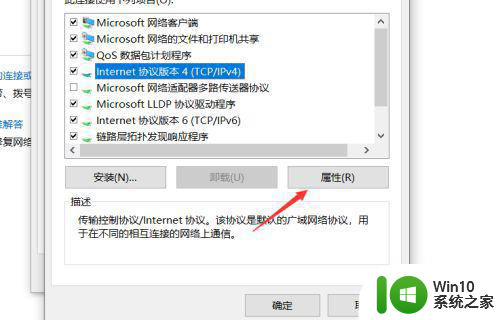
6、打开了”internet协议版本属性“页面,然后将DNS服务器地址进行修改;
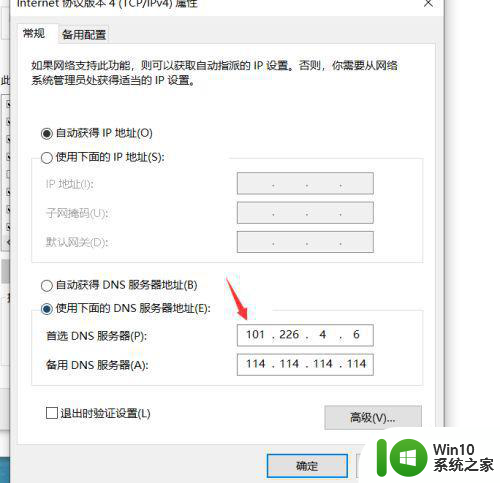
7、这里小编修改成国内的服务器地址,这个是看个人需求来进行修改,修改好了之后的点击“确定”按钮即可。
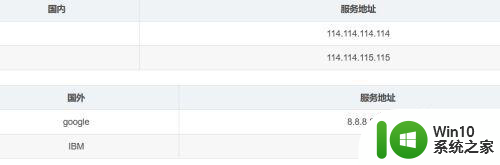
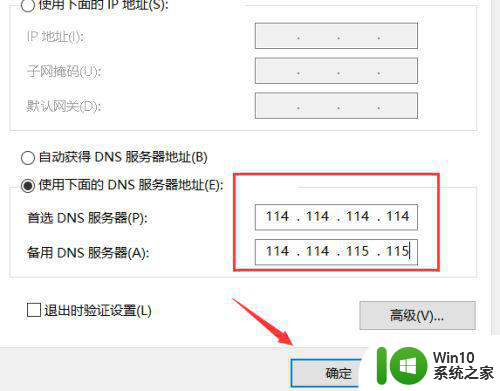
以上就是win10电脑微信能上网页打不开解决方法的全部内容,碰到同样情况的朋友们赶紧参照小编的方法来处理吧,希望能够对大家有所帮助。
win10电脑微信能上网页打不开解决方法 win10电脑微信无法打开网页怎么办相关教程
- win10能上微信不能打开网页如何修复 Win10微信打不开网页怎么办
- win10电脑可以登微信但是网页打不开 win10接收QQ和微信消息但无法浏览网页怎么解决
- win10打开微信但无法访问网页怎么办 如何解决win10微信可以使用但无法打开网页的问题
- win10电脑浏览器打不开网页但能上网的具体处理方法 Win10电脑浏览器无法打开网页但可以正常上网的解决方法
- win10企业版浏览器打不开网页但能上网解决方法 win10企业版浏览器无法打开特定网页但可以正常上网怎么办
- 电脑win10可以登qq但是打不开网页怎么解决 电脑win10无法打开网页但可以登qq怎么处理
- win10电脑网页打不开的解决方法 win10系统浏览器无法打开网页怎么处理
- win10系统能连上qq但打不开网页怎么办 win10系统QQ可以登录但无法打开网页怎么解决
- win10电脑edge打开网站提示“无法安全地连接到此页面”怎么解决 Win10电脑edge浏览器无法安全连接网页怎么办
- win10电脑无法打开网页显示dns错误解决方法 win10电脑dns错误无法上网怎么办
- win10浏览器edge打不开网页但能上网如何处理 Win10浏览器edge打不开网页但能上网怎么办
- win10网页打不开的解决方法 win10电脑浏览器打开网页失败怎么解决
- 蜘蛛侠:暗影之网win10无法运行解决方法 蜘蛛侠暗影之网win10闪退解决方法
- win10玩只狼:影逝二度游戏卡顿什么原因 win10玩只狼:影逝二度游戏卡顿的处理方法 win10只狼影逝二度游戏卡顿解决方法
- 《极品飞车13:变速》win10无法启动解决方法 极品飞车13变速win10闪退解决方法
- win10桌面图标设置没有权限访问如何处理 Win10桌面图标权限访问被拒绝怎么办
win10系统教程推荐
- 1 蜘蛛侠:暗影之网win10无法运行解决方法 蜘蛛侠暗影之网win10闪退解决方法
- 2 win10桌面图标设置没有权限访问如何处理 Win10桌面图标权限访问被拒绝怎么办
- 3 win10关闭个人信息收集的最佳方法 如何在win10中关闭个人信息收集
- 4 英雄联盟win10无法初始化图像设备怎么办 英雄联盟win10启动黑屏怎么解决
- 5 win10需要来自system权限才能删除解决方法 Win10删除文件需要管理员权限解决方法
- 6 win10电脑查看激活密码的快捷方法 win10电脑激活密码查看方法
- 7 win10平板模式怎么切换电脑模式快捷键 win10平板模式如何切换至电脑模式
- 8 win10 usb无法识别鼠标无法操作如何修复 Win10 USB接口无法识别鼠标怎么办
- 9 笔记本电脑win10更新后开机黑屏很久才有画面如何修复 win10更新后笔记本电脑开机黑屏怎么办
- 10 电脑w10设备管理器里没有蓝牙怎么办 电脑w10蓝牙设备管理器找不到
win10系统推荐
- 1 番茄家园ghost win10 32位官方最新版下载v2023.12
- 2 萝卜家园ghost win10 32位安装稳定版下载v2023.12
- 3 电脑公司ghost win10 64位专业免激活版v2023.12
- 4 番茄家园ghost win10 32位旗舰破解版v2023.12
- 5 索尼笔记本ghost win10 64位原版正式版v2023.12
- 6 系统之家ghost win10 64位u盘家庭版v2023.12
- 7 电脑公司ghost win10 64位官方破解版v2023.12
- 8 系统之家windows10 64位原版安装版v2023.12
- 9 深度技术ghost win10 64位极速稳定版v2023.12
- 10 雨林木风ghost win10 64位专业旗舰版v2023.12